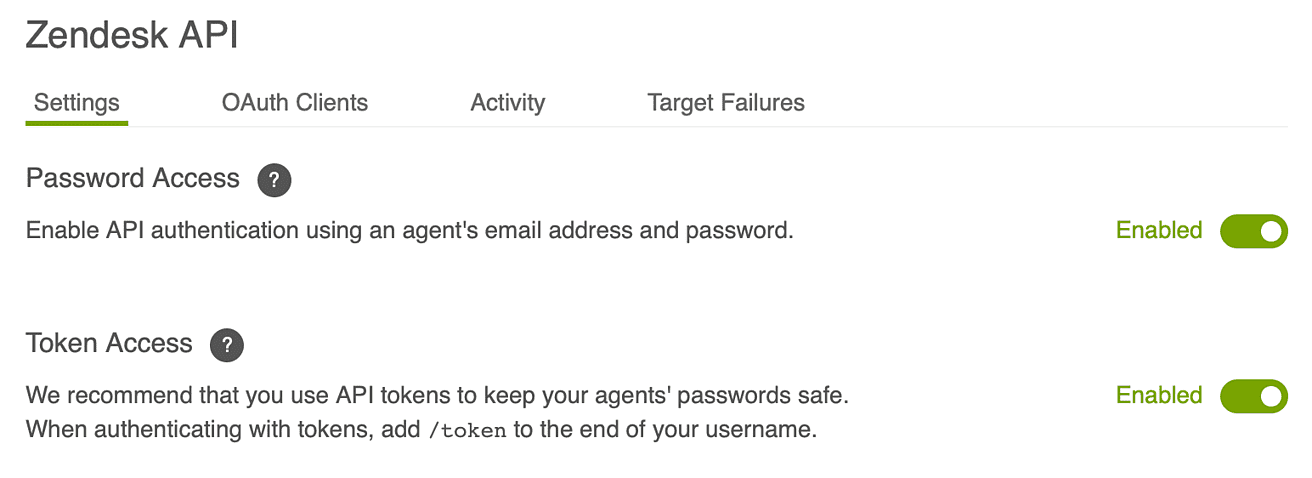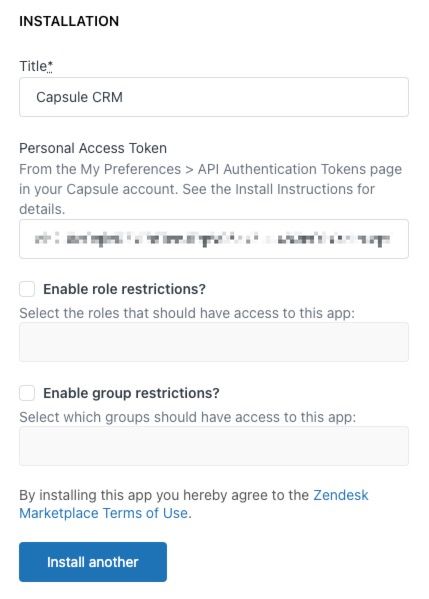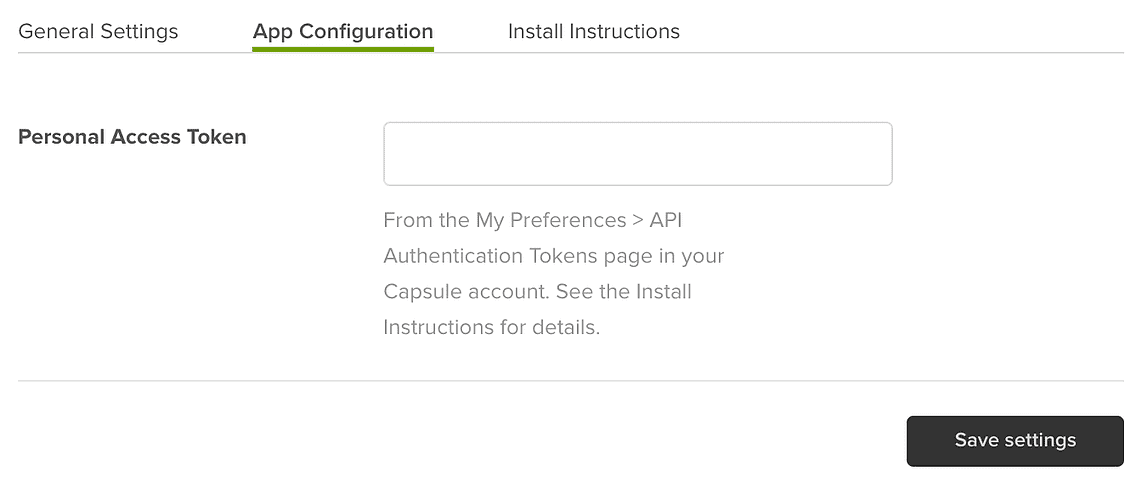O Zendesk é um help desk on-line. O Capsule se integra ao Zendesk para que você possa ter uma visão completa das interações que um cliente potencial ou um cliente teve com a sua empresa nas atividades de vendas e suporte.
A integração com o Zendesk está disponível para os usuários do Capsule em todos os planos pagos.
A integração permite que você:
- Veja e crie chamados do Zendesk diretamente na página de um contato no Capsule
- Veja e crie um contato do Capsule a partir de um chamado do Zendesk
Como vincular o Capsule à sua conta do Zendesk:
- No Capsule, vá para a seção Configurações da contaIntegraçõesZendesk.
- Insira os detalhes de sua conta do Zendesk para permitir que o Capsule tenha acesso a ela.
Isso permitirá que você visualize chamados do Zendesk que são de contatos que você tem em sua conta do Capsule.
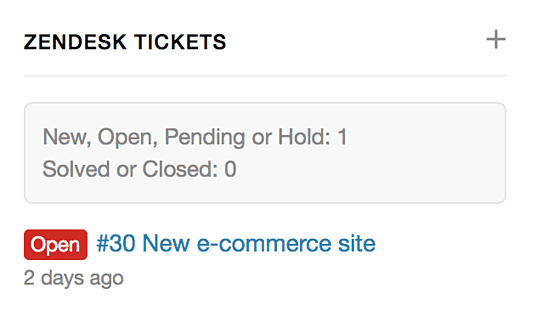
As credenciais do Zendesk não funcionam
Caso receba um erro dizendo que suas credenciais do Zendesk não estão funcionando e tenha certeza de que inseriu as informações corretas, talvez não tenha o acesso por senha e token ativado nas configurações da API do Zendesk.
É preciso ter isso ativado para conectar sua conta do Capsule ao Zendesk. Para ativá-lo, siga estas instruções:
- Entre no Zendesk e clique no ícone Cog na barra lateral; em seguida, selecione CanaisAPI.
- Clique na guia Configurações e verifique se o Token de acesso e o Acesso por senha estão ativados.
.
![Aba Configurações da API do Zendesk com acesso por senha e token selecionada]()
Depois que ambos tiverem sido ativados, você poderá voltar ao Capsule e tentar configurar a integração novamente.
Como fazer login no Zendesk usando o login único
Caso esteja acessando o Zendesk usando o Login único (SSO) ou tenha a autenticação de dois fatores (2FA) ativada, acesse sua conta usando um token de API em vez de sua senha habitual. Aqui estão as etapas a serem seguidas:
- Vá para a seção Configurações da contaIntegraçõesZendesk.
- No campo "Endereço de e-mail", inclua
/tokenno final do endereço de e-mail da seguinte forma:example@company.com/token. - No campo de senha, utilize um token da API do Zendesk. É possível criar um token acessando suas Configurações do ZendeskAPI; clique no link para adicionar um novo token.
Como adicionar o aplicativo do Capsule no Zendesk
- Encontre o aplicativo CRM do Capsule na loja de aplicativos da Zendesk here.
- Pressione Instalar.
- Insira ou selecione sua conta do Zendesk. Pressione Instalar. Pode ser preciso fazer login com seu endereço de e-mail e senha do Zendesk.
- Digite um Personal Access Token no campo Token de acesso pessoal.
.
![Formulário de instalação com o campo de texto para adicionar o token de acesso pessoal e um botão de instalação]()
- Pressione Instalar.
Agora você pode ver o aplicativo do Capsule quando estiver visualizando um chamado no Zendesk.
Para que o aplicativo do Capsule fique visível com qualquer outro aplicativo instalado, clique no link para os Aplicativos na visualização do chamado.
Como solucionar problemas de integração com o Zendesk
Caso veja uma mensagem indicando que houve problemas de conexão com o Capsule ao visualizar um chamado no Zendesk, talvez seja necessário atualizar as configurações do aplicativo do Capsule.
- Clique no ícone Admin na barra lateral do Zendesk.
- Selecione Aplicativos > Gerenciar.
- Clique no ícone do aplicativo CRM do Capsule.
- Acesse a guia Configuração do aplicativo.
.
![Guia de configuração do aplicativo com campo de texto para adicionar um token de acesso pessoal]()
- Copie um Personal Access Token do Capsule para o campo Token de acesso pessoal no Zendesk.